При тусклой печати или искажении цвета на принтере Canon Pixma IP1900
При тусклой печати или искажении цвета
Причиной размытых результатов печати или искажения цвета может быть засорение сопел печатающей головки. Выполните следующие шаги для печати шаблона для проверки сопел, проверьте состояние сопел печатающей головки, затем очистите печатающую головку.
Если прямые линии печатаются со смещением, или при неудовлетворительных результатах печати, качество печати может улучшить выравнивание печатающей головки.
Не промывайте и не протирайте их. Это может вызвать повреждение.
Перед выполнением технического обслуживания
Убедитесь, что в красках не закончились чернила.
Убедитесь, что они правильно установлены.
Убедитесь, что оранжевая защитная лента в нижней части удалена.
Результаты печати можно улучшить с помощью повышения качества печати в настройках драйвера принтера.
При размытых или неровных результатах печати:
Шаг 1

При отсутствии шаблона:
Шаг 2

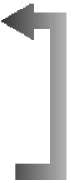
После очистки печатающей головки напечатайте и оцените шаблон для проверки сопел.
Если проблема не устранена после двукратной очистки печатающей головки:
Шаг 3

Если проблема не устранена после двукратной глубокой очистки печатающей головки:
Шаг 4
Замена красок новыми.
<<<назад
далее>>>
при использовании материалов ссылка на сайт компании awella.ru обязательна
Помогла информация на сайте ? Оставьте отзыв о работе нашей компании ! Это можно сделать в яндекс браузере и это простимулирует работников нашей компании (ответственные получат бонусы), которые собирали ее для вас! Спасибо !
|